Функции личного кабинета
Основная задача личного кабинета Петроэлектросбыт в Санкт-Петербурге – автоматизировать взаимодействие абонента и поставщиков, а также помочь в получении актуальных данных по начислениям, тарифам, передаче показаний за потребленное электричество и др.
Передача показаний в личном кабинете Петроэлектросбыт
Чтобы передать показания, нужно добавить абонента по таким данным: личный номер, номер счётчика или данные о последнем платеже. Если всё это ввести в настройках профиля, будет автоматически сформирована информация для передачи показаний – адрес, номер прибора учёта, информация о собственнике ЛС.
После этого можно:
- после авторизации в аккаунте заходить в раздел «Показания»;
- если у вас однотарифный прибор, указывайте данные в графе «Круглосуточные»;
- если прибор двухтарифный, дневные показания нужно ввести в поле «День», а ночные – в поле «Ночь»;
- в обоих случаях после того, как показания внесены, нажмите на «Передать показания».
Если данные введены и сохранены, они отразятся в блоке «Показания».
Корректировать данные можно только в текущем месяце. Для этого перейдите в раздел «Показания» и измените информацию, сохранив изменения. Для исправления данных за предыдущие периоды необходимо лично обращаться в клиентский офис или контактный центр поставщика услуг.
Рекомендуется отправлять их не позднее 25 числа текущего месяца, иначе будет использован расчётный метод. Кроме того, отправленные показания могут не пройти проверку, например, если новые показатели меньше предыдущих, у абонента есть нарушения учёта или данные не совпадают с теми, что зафиксированы лично контролёром при посещении абонента.
Если хотите получать счета в электронном виде, можно выбрать способ доставки. Для этого перейдите в раздел «Способ получения счетов» и выберите удобный вариант в списке – отправка на почту или в бумажном виде. Выбранный способ можно изменить в блоке «Абоненты и группы».
Оплата в личном кабинете
Для оплаты коммунальных услуг в своём профиле нужно иметь банковскую карту одной из трёх платёжных систем – Visa, Master Card или МИР. Операцию можно выполнить онлайн через свой профиль на официальном сайте, комиссия не будет удерживаться. Срок обработки – до 5 дней, но обычно деньги поступают моментально.
Что нужно сделать:
- после авторизации войдите в раздел «Оплата» из левого бокового меню;
- сумма к оплате отражается автоматически, но при необходимости её можно изменить;
- если ранее не добавляли реквизиты карты, введите её номер, CVV-код и срок действия;
- подтвердите операцию, примите код от банка и введите его в следующем поле, чтобы деньги списались с карты.
Абоненты могут настроить функцию автоплатежа за электроэнергию и другие услуги – она позволяет системе регулярно списывать сумму, которая рассчитывается в зависимости от показаний счётчиков. Для этого обязательна привязка карты. Это можно сделать в одноимённом разделе, причём разрешено привязать одну или несколько карт, одну из которых затем выбрать для подключения автоплатежей.
Каждая совершенная оплата отображается в «Истории» – этот раздел находится в боковом левом меню.
Как посмотреть и распечатать подтверждение платежа
После успешно выполненной оплаты формируется чек, который служит её подтверждением. Обработка платежа может занять до 3–5 дней, после чего абонент может распечатать квитанцию. Если будете делать это с ПК, необходимо иметь программу, с помощью которой можно просмотреть файлы формата pdf.
Пользователю необходимо:
- перейти в раздел «История» из левого бокового меню;
- найти платёж, подтверждение по которому хотите распечатать;
- нажать на ссылку, чтобы файл открылся;
- скачать его на свое устройство, после чего распечатать.
В детализацию платежей также можно перейти со страницы «Оплата». Здесь будут указаны не только совершённые платежи, но и переплата или задолженности. В разделе «История» можно использовать фильтры, которые позволяют выбрать:
- поставщика услуги;
- платежи;
- показания;
- счета;
- абонентов.
Фильтры можно выставить по дате или диапазону суммы. Автоматически отражаются сведения за последние 12 месяцев.
Зачем регистрироваться?
После регистрации у Вас будет личный кабинет на официальном сайте Петроэлектросбыта, в котором можно:
- Сдать текущие показания своего электрического счетчика,
- Оплатить показания за прошлый месяц, либо внести на свой счет предоплату вперед, если в этом есть необходимость,
- Видеть в личном кабинете показания и платежи за все время, начиная с момента регистрации (всю историю платежей), что гораздо нагляднее и информативнее, чем стопка бумажных счетов (хотя их я тоже сохраняю, на всякий случай),
- Квитанция об оплате приходит на электронную почту. Также на электронную почту приходит напоминание о том, что пора внести показания.
У меня в свое время была цель – научиться оплачивать все услуги ЖКХ через интернет, которую я со временем достигла. До этого приходилось собирать счета из почтового ящика, иногда еще самостоятельно заполнять соответствующие бланки, а потом идти в офис Петроэлектросбыта, стоять в очереди и оплачивать.
Некоторые пенсионеры в очереди частенько выражали недовольство, если видели, что я оплачиваю сразу несколько квитанций. К моему удивлению, многие из них сразу шли оплачивать любую квитанцию, как только находили ее в своем почтовом ящике.
За последнее время сайт Петроэлектросбыта несколько раз менял дизайн, каждый раз приходится привыкать к новому (не всем это нравится). В принципе, последняя версия получилась достаточно удобной, с современным дизайном.
Функционал ЛК
Подключившись к личному кабинету пользователи Петроэлектросбыта получат возможность:
- передавать показания счётчика;
- получать счёт за использование электроэнергии в электронном виде;
- оплачивать счета;
- принимать участие в акциях партнёров компании.
Как передавать показания?
С помощью сервиса каждый клиент сможет заявлять показания прибора учёта. Для этого в меню ЛК найдите раздел «Показания» и, в зависимости от тарифного прибора, укажите данные, после чего нажмите «Отправить»:
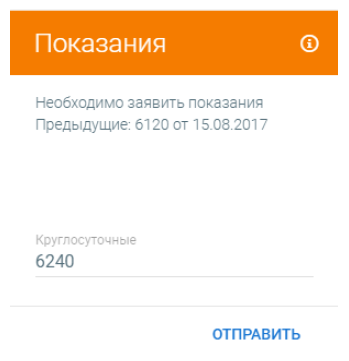
Введённые значения находятся в блоке «Показания». Компания рекомендует вводить данные в период с 10 до последнего числа каждого месяца. Если потребитель забыл передать показания счётчика в личном кабинете будет высвечиваться информация «Необходимо заявить показания»:
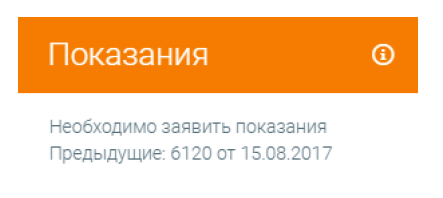
В случае ошибки, для изменения показаний, введите их ещё раз. При изменении информации в тот же день, данные заменяться на новые, если в другой день – вся информация сохранится в системе. Не стоит переживать, для расчёта будут использоваться самые поздние данные. В течение нескольких минут на ваш номер должно прийти СМС с подтверждением процедуры.
Оплата через личный кабинет
Чтобы заплатить за услуги через личный кабинет Петроэлектросбыт необходимо зайти в раздел «Оплата» и следовать дальнейшим инструкциям. Счёт предоставляется в формате PDF, поэтому для его просмотра нужно иметь соответствующую программу.
В разделе «Платежи» находится чек за платёж, совершённый с помощью сервиса. Для просмотра или распечатки зайдите в раздел, выберите блок «История» и нажмите на иконку со стрелкой в графе «Чек».
В сервисе также можно оплатить начисленные пени через раздел «Оплата». При желании сумму к оплате можно отредактировать
Важно учесть, если ранее вы заплатили излишнюю сумму, совершая платёж за электроэнергию, она не перейдёт автоматически в счёт погашения пени. Подтверждение оплаты должно отобразиться в ЛК уже через несколько минут
Мобильное приложение
С помощью мобильного приложения можно получать доступ к функционалу сайта с мобильного.
Приложение для IOS
Для скачивания приложения на устройства с операционной системой iOS:
- откройте ссылку;
- скачайте файл;
- откройте установочный файл на устройстве.
Приложение для Android
Такая же инструкция по установке приложения на смартфоны с Android:
- откройте ссылку (можно зайти при помощи VPN сервиса);
- нажмите «Установить»;
- найдите файл на своём устройстве и откройте его.
Регистрация нового абонента возможна не только на сайте, но и из приложений вне зависимости от операционной системы телефона.
Регистрация
Чтобы зарегистрироваться на сайте песк.ру, физическому лицу нужно выполнить следующее:
- Перейдите на сайт энергосбытовой компании, используя ссылку https://pesc.ru/. В верхней части открывшейся страницы нажмите «Личный кабинет».
- Запустится стандартная авторизационная страница. Перейдите во вкладку «Регистрация».
- В открывшейся форме впишите номер своего мобильного телефона.
- Придумайте надежный пароль. Он должен соответствовать требованиям, которые приводятся под полем ввода.
- Поставьте галочку, что принимаете условия пользовательского соглашения.
- Если хотите получать рекламную рассылку от компании, в соответствующей строчке оставьте галочку (она там стоит автоматически). Если нет, снимите ее.
- Нажмите «Зарегистрироваться».
- На указанный номер телефона поступит смс с кодом подтверждения. Введите его в соответствующей строчке. Кликните «Подтвердить».
- Если регистрация прошла успешно, произойдет автоматический вход в ЛК.
С помощью ссылки https://ikus.pesc.ru/login/register можете сразу перейти к созданию учетной записи.
Восстановление доступа
При потере пароля от аккаунта выполните следующее:
- На авторизационной странице нажмите на ссылку «Забыли пароль?».
- Укажите номер телефона, который связан с учетной записью пользователя. Нажмите «Подтвердить».
- Также можете восстановить доступ по e-mail. Нажмите на соответствующую ссылку и введите адрес своей электронной почты. Кликните «Подтвердить».
- На почту или телефон поступят дальнейшие инструкции для восстановления доступа от ЛК. Придерживайтесь полученных рекомендаций.
Прямая ссылка для открытия формы для восстановления доступа от ЛК – https://ikus.pesc.ru/login/recover.
Возможности кабинета
После первой авторизации придется выполнить ряд базовых настроек перед тем, как приступить к полноценному использованию ЛК:
- На приветственном экране укажите имя и фамилию клиента.
- Введите электронную почту для получения уведомлений и авторизации в сервисе.
- Нажмите кнопку «Сохранить» и подтвердите изменения через ссылку в письме на Email.
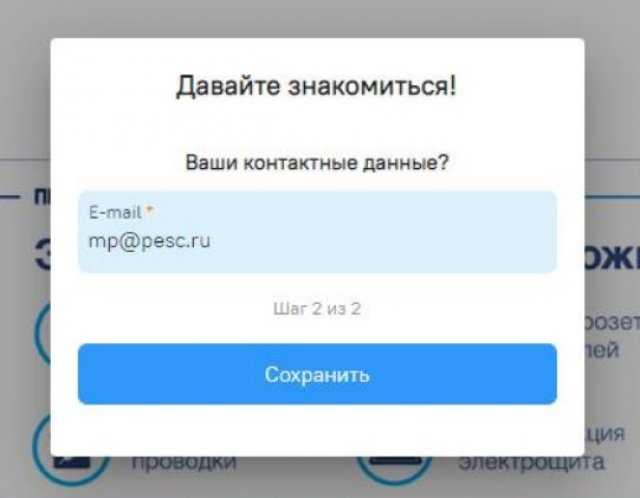
После этого необходимо добавить абонента, чтобы в ЛК стали доступны основные функции. На странице «Абоненты и группы» нажмите кнопку добавления нового участника и выберите поставщика услуг, тип услуги и впишите уникальный номер.

Передача показаний
Для передачи показаний необходимо открыть вкладку «Счетчики» и в списке найти нужного абонента. Напротив каждого прибора может отображаться от 1 до 3 полей – зависит от типа счетчика. Вам нужно ввести данные с приборной панели и нажать «Отправить новые показания».
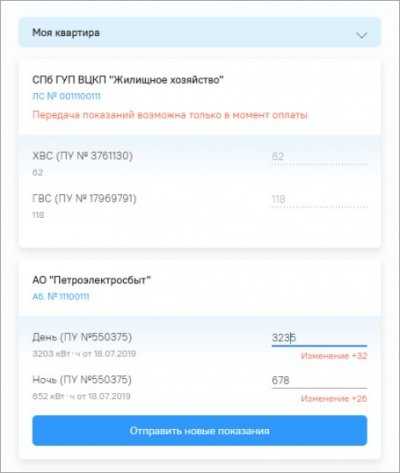
Оплата
Внесение денежных платежей осуществляется через главную вкладку «Оплата». Здесь представлен список со всеми начислениями. Вы можете внести сумму целиком с помощью кнопки внизу или оплатить каждый счетчик отдельно.
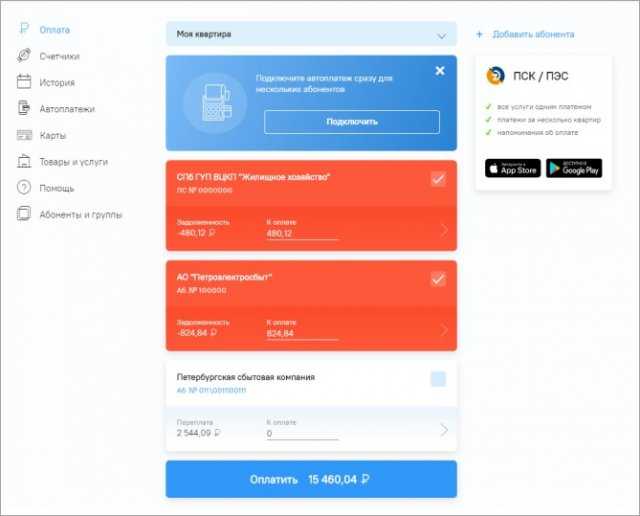
Для совершения платежа потребуется указание номера и имени держателя банковской карты, кода CVV/CVC, срока окончания действия. Поддерживается оплата системами Visa, MasterCard и МИР. Подтверждение выполняется по SMS или через мобильное приложение вашего банка.
Важно!
Также в ЛК вы найдете раздел с историей обо всех операциях, функцию настройки автоматических платежей и привязки банковских карт, раздел со справочной информацией
Добавление абонентского номера в личный кабинет Петроэлектросбыт
После регистрации профиля нужно перейти в раздел «Абоненты и группы», затем:
- автоматически будет добавлена «Моя группа» – с помощью трёх точек рядом с надписью можно добавлять в неё абонентов, переименовывать, удалять дубли групп или абонентов;
- затем нажмите кнопку «Добавить абонента» – в форме нужно указать поставщика, услугу, номер с квитанции и номер прибора учёта или данные последнего платежа;
- нажать «Сохранить».
После этого можно добавить новых абонентов – для этого выполните те же действия и сохраните изменения. Когда все номера будут добавлены, информацию можно получать по каждому, как и производить оплату.
Также необходимо заполнить и другие данные. Например, после регистрации нужно внести информацию о жилом помещении в одноимённом пункте. Кроме лицевого счёта укажите адрес, площадь, ФИО владельца, количество проживающих.
Регистрация и вход в личный кабинет
ikus.pesc.ru
— переход в личный кабинет ПСК для физических лиц
Выберите раздел «Регистрация».
Заполните открывшуюся форму:
- Укажите действующий адрес электронной почты;
- Придумайте и повторите пароль;
- Нажмите «Зарегистрироваться», автоматически согласившись с лицензионным соглашением.
Объединенный кабинет АО «Петербургская сбытовая компания» и АО «Петроэлектросбыт»
После подтверждения регистрации и активации личного кабинета ПСК система предложит добавить нового абонента или перенести уже существующего, если ранее потребитель имел личный кабинет в компании «Петроэлектросбыт», или в «Петербургской сбытовой компании», но старой версии.
ikus.pesc.ru/login
— личный кабинет ПСК Петербургская сбытовая компания
Для переноса абонента:
- Перейдите по стрелке;
- Выберите из раскрывающегося списка поставщика услуг («Петроэлектросбыт» или «Петербургская сбытовая компания»);
- Укажите свой логин и пароль на прежнем сервисе. Пароль всегда можно восстановить (ссылка ниже).
Добавление абонента
Для добавления нового абонента:
- Перейдите по стрелке;
- Укажите номер абонента;
- Введите дату и сумму последнего платежа;
- Нажмите «Отправить».
С этого момента лицевой счет привязан к личному кабинету ПСК и по нему доступны все действия. После переноса или добавления абонента система предложит воспользоваться онлайн-помощником для инструктирования. Нажмите «Да», чтобы посмотреть экскурсию по сайту, или «Нет», чтобы отказаться от этого.
https://lk.pesc.ru
— личный кабинет ПСК для юридических лиц
Как передать показания счетчиков
Для того, чтобы связаться с сервисом и сдать показания в Петроэлектросбыт, стоит сначала войти в персональный аккаунт. Авторизоваться в личном кабинете можно, используя указанный при регистрации емейл. Введя в соответствующие поля адрес электронной почты и пароль, абонент проходит на страницу https://ikus.pesc.ru/?utm_source=pes_promo_pokazaniya.
Чтобы оповестить компанию про объемы потребленных ресурсов, стоит найти в меню раздел управления услугами и нажать кнопку «Заявить». В специальной форме пользователь указывает данные с прибора учета, проверяет их правильность и отправляет их.
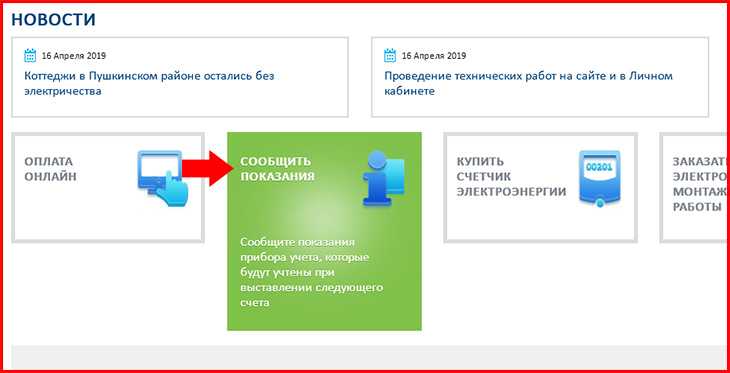
ikus.pesc.ru — передать показания счетчиков в Петроэлектросбыт
Если при утере пароля потребуется восстановить доступ к личному кабинету Петроэлектросбыт, нужно на странице официального сайта выбрать кнопку «Забыли пароль». Пользователя перенаправят на страницу, где следует указать адрес почты и нажать подтверждение, что восстановлением занимается не робот, а реальный человек. После отправки заявки пользователю на электронную почту придет письмо, в котором будет содержаться секретный код и инструкция по дальнейшему восстановлению доступа к личному кабинету.
Забыли пароль на примере сайта Петроэлектросбыта. Что делать?
Полезные ссылки
1. Ответы на вопросы по работе сервиса «Личный кабинет»
2. Можно скачать подробную инструкцию для пользователя о работе в личном кабинете. Она создана сотрудниками Петроэлектросбыта, объем 43 страницы.
3. Петроэлектросбыт время работы:
4. Если не удается дозвониться до Петроэлектросбыта (сокращенно ПСК), можно написать сообщение
Ответ придет на электронную почту, это значит, что очень важно свою почту указывать без ошибок. Письмо по ошибке может попасть в папку Спам, поэтому ее следует проверять в ожидании ответа от сотрудника ПСК
Дополнительные материалы:
1. О входе в личный кабинет «Газпром межрегионгаз Санкт-Петербург»
2. Несколько способов оплатить коммунальные услуги онлайн
3. Оплата домашнего телефона на сайте Ростелекома
4. Как узнать кадастровую стоимость квартиры онлайн на сайте Росреестра
Контактная информация
Физическим лицам следует обращаться в компанию так:
- по номерам 8-812-678-96-00 для Санкт-Петербурга и 8-813-787-08-89 для Ленинградской области;
- по электронной почте office@pesc.ru;
- через сервис отправки сообщений https://www.pes.spb.ru/company/contacts/feedback/ (не требуется регистрация);
- в Центр обслуживания клиентов.
На странице https://pesc.ru/contacts/customer-service/ вы найдете адреса Центров обслуживания для физических и юридических лиц с помощью интерактивной карты и фильтра по районам области.
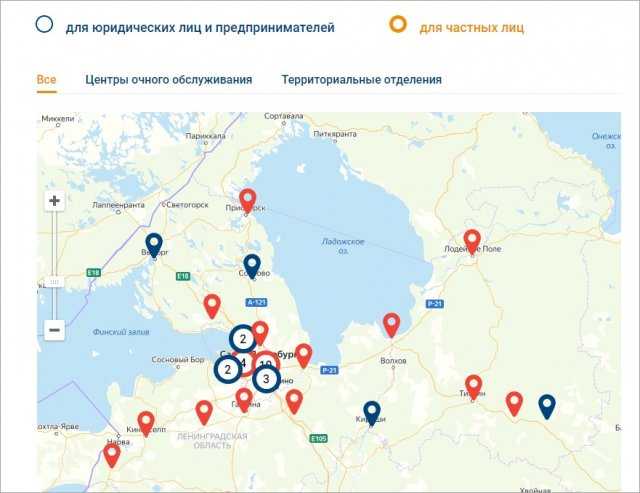
Отдельно упомянем средства связи с компанией по вопросам услуг, предоставляемым юридическим лицам:
- Единый контактный центр 8-812-303-69-69.
- Справочная служба 8-800-100-69-96.
- Электронная почта office@pesc.ru.
- Почтовое отправление на адрес 195009, г. Санкт-Петербург, ул. Михайлова, д.11 (АО «Петроэлектросбыт»).
Мобильное приложение
Как для представителей бизнеса, так и для физических лиц Петербургская сбытовая компания разработала специальное мобильное приложение для доступа к ЛК. Для его скачивания используйте следующие ссылки:
| Для физических лиц | |
| Android | https://play.google.com/store/apps/details?id=ru.pesc.ikus&pcampaignid=MKT-Other-global-all-co-prtnr-py-PartBadge-Mar2515-1 |
| iPhone | https://apps.apple.com/ru/app/%D0%BF%D1%81%D0%BA-%D0%BF%D1%8D%D1%81/id1443538180 |
| Для предпринимателей и компаний | |
| Android | https://play.google.com/store/apps/details?id=ru.pesc.lk&hl=ru |
| iPhone | https://apps.apple.com/ru/app/%D0%BF%D1%81%D0%BA-%D0%B1%D0%B8%D0%B7%D0%BD%D0%B5%D1%81/id1487773069 |
























